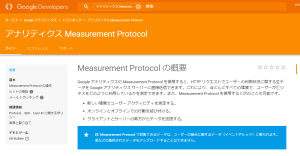AdWords のリンク先 URL にタグを設定する
アナリティクスで AdWords のキーワードと費用に関する情報を表示するには、下記のいずれかの設定を行う必要があります。
リンク先 URL の自動タグ設定を有効にする。 AdWords に関する最も詳細なデータを入手できるおすすめの方法です。
すべてのキーワードのリンク先 URL にトラッキング変数を手動で設定する。このあと説明する特殊なケースでのみ、この方法を使用する必要があります。
できるだけ自動タグ設定を使用してください。
自動タグ設定の仕組み
自動タグ設定は、AdWords のデータをアナリティクスへ自動的にインポートするための機能です。AdWords のデータとアナリティクスの詳細なクリック データを組み合わせることで、ユーザーが広告をクリックした後、サイトでどのような操作を行っているのかを把握できます。
自動タグ設定を有効にすると、ユーザーが広告をクリックしてお客様のサイトを訪問したとき、ランディング ページの URL に「gclid」というパラメータが追加されます。たとえば、www.mysite.com というサイトの場合、ユーザーが広告をクリックすると、アドレス バーには下記のように表示されます。
www.mysite.com/?gclid=123xyz
自動タグ設定を有効にする
自動タグ設定を有効または無効にする方法:
AdWords アカウントにログインします。
歯車のアイコンをクリックして、[アカウント設定] を選択します。
[設定] タブで [トラッキング] セクションの [編集] をクリックします。
[リンク先 URL の自動タグ設定] チェックボックスをオンまたはオフにします。
[変更を保存] をクリックします。
自動タグ設定のメリットの詳細をご覧ください。
特別なケース
ウェブサイトで任意の URL パラメータが許可されない
一部のウェブサイトでは任意の URL パラメータが許可されないため、自動タグ設定がオンになっていると、エラーページが返される場合があります。自動タグ設定を使用できるかどうか、ウェブマスターにお問い合わせください。または、自動タグ設置をオンにしたうえで、ご自身の広告をクリックしてテストしてください(たとえば、Google 検索を実行してご自身の広告を表示し、その広告をクリックします)。リンク先のページが正しく表示される場合は、自動タグ設定をご利用いただけます。エラーが表示される場合は、AdWords アカウントで自動タグ設定を無効にします。次に、任意の URL パラメータを許可するようウェブマスターに依頼してから、自動タグ設定をもう一度有効にします。
URL パラメータを許可しても問題を解決できない場合は、リンクに手動でタグを設定します。ただし、手動でのタグ設定には時間がかかる上、AdWords の一部のデータしか表示できません。
リンクに手動でタグを設定する際の注意点は次のとおりです。
実際のリンク先 URL にパラメータを追加してください。「リンク先 URL」から「別の URL + パラメータ」へリダイレクトしようとすると、AdWords のデータがアナリティクスに転送されません。
自動タグ設定を必ず無効にしてください。手動タグ設定と自動タグ設定を同時に使用すると、データに矛盾が生じる場合があります。
アナリティクス以外で自動タグ設定を使用する場合
アナリティクス トラッキング以外の目的で AdWords アカウントの自動タグ設定を有効にし、さらにアナリティクスで手動タグ設定も使用する必要がある場合は、データの矛盾を防ぐために次の設定を有効にしてください。
アナリティクスにログインします。
右上の [アナリティクス設定] をクリックし、管理セクションを開きます。
該当するアカウントとプロパティを選択します。
[プロパティ設定] をクリックします。
[詳細設定] をクリックします。
[手動タグ設定(UTM 値)を許可して自動タグ設定(GCLID 値)を上書きする] チェックボックスをオンにします。
[保存] をクリックします。
アナリティクスURL 生成ツール
広告 URL のカスタム キャンペーン パラメータを生成します。
URL 生成ツールを使用すると、カスタムのウェブベース広告キャンペーンやメールの広告キャンペーンで利用する URL にパラメータを追加できます。カスタム キャンペーンとは、AdWords の自動タグ設定機能を使用しない広告キャンペーンです。ユーザーがカスタムリンクをクリックすると、固有のパラメータが Google アナリティクス アカウントに送信されます。このパラメータを分析すれば、コンテンツにアクセスするようユーザーにアピールするうえで最も効果的な URL を特定できます。
各パラメータの詳細と使用例
キャンペーンの参照元(utm_source)
必須。utm_source では、検索エンジンやニュースレター名などのソースを指定します。
例: utm_source=google
キャンペーンのメディア(utm_medium)
必須。utm_medium では、メールや CPC 広告などのメディアを指定します。
例: utm_medium=cpc
キャンペーンのキーワード(utm_term)
有料検索で使用します。有料検索広告のキーワードをトラッキングするには、utm_term を使用します。
例: utm_term=ランニング+シューズ
キャンペーンのコンテンツ(utm_content)
A/B テストやコンテンツ ターゲット広告で使用します。utm_content を使用して、同じ URL を参照する広告とリンクを区別します。
例: utm_content=logolink または utm_content=textlink
キャンペーン名(utm_campaign)
必須。キーワード分析で使用します。utm_campaign を使用すると、特定商品のプロモーション キャンペーンや戦略的キャンペーンを識別できます。
例: utm_campaign=春のセール
引用元
https://support.google.com/analytics/answer/1033981?hl=ja
https://support.google.com/analytics/answer/1033867?hl=ja